И снова всем привет!!! Вот меня понесло сегодня на написание статей. За сегодняшний день, это уже третья статья. В этом посту я хочу поделиться интересной темой "Как изменить админку wordpress", если быть более точным, я покажу, как изменить стандартный внешний вид входа в админ-панель в WordPress на ваш собственный.
Хоть это изменение в админке не влияет на посещаемость, релевантность, зато ваш блог станет ярче и красивее для вас лично.
Давайте я покажу несколько примеров, как выглядит стандартная админ-панель и измененная.
1). Вот стандартная админ-панель Wordpress.
2). А вот после изменения на собственный.
Ну как? Вам понравилось? Продолжим?!
Итак, приступим к изменению логина при входе в админ (wp-login.php).
1). создайте картинку с размерами 326х67 пикселей. Это может быть название или адрес вашего блога. Эту картинку нужно положить в папку images вашей темы.
2). откройте файл functions.php (админ WordPress =>Внешний вид => Редактор =>functions.php) и вставьте следующий код между тегами "<?php ?>".
function my_login_logo(){
echo '
<style ENGINE="text/css">
#login h1 a { background: url('. get_bloginfo('template_directory') .'/images/logo.jpg) no-repeat 0 0 !important; }
</style>';
}
add_action('login_head', 'my_login_logo');
/* Ставим ссылку с логотипа на сайт, а не на wordpress.org */
add_filter( 'login_headerurl', create_function('', 'return get_home_url();') );
/* убираем title в логотипе "сайт работает на wordpress" */
add_filter( 'login_headertitle', create_function('', 'return false;') );
Обратите внимание на строку №4
/images/logo.jpg - это путь картинки.
logo.jpg - имя картинки (если вы назвали картинку по своему, тогда здесь следует заменить).
Обратите внимание на строку №8
Здесь убираем ссылку с логотипа на сайт wordpress.org и устанавливаем ссылку на главную страницу сайта.
Обратите внимание на строку №11
Здесь убираем подсказку "Сайт работает на WordPress", которая выскакивает при наведении на логотип курсор мышки.
Понравился пост? Помоги другим узнать об этой статье, кликни на кнопку социальных сетей ↓↓↓
Последние новости категории:
Похожие статьи
Популярные статьи:
-
 Как узнать id компьютера
Как узнать id компьютера
Дата: 29 марта 2013
Прокомментировано:90
просмотров: 330379 -
 Размеры форматов листов А0 – А7
Размеры форматов листов А0 – А7
Дата: 23 января 2013
Прокомментировано:3
просмотров: 274711 -
 Смешные логические загадки с подвохом, отгадки прилагаются
Смешные логические загадки с подвохом, отгадки прилагаются
Дата: 12 ноября 2014
Прокомментировано:5
просмотров: 222615 -
 Готовые макеты блоков для веб-страниц на HTML и CSS
Готовые макеты блоков для веб-страниц на HTML и CSS
Дата: 25 июня 2014
Прокомментировано:23
просмотров: 187976 -
 Установка windows 7 на ноутбук
Установка windows 7 на ноутбук
Дата: 18 декабря 2012
Прокомментировано:169
просмотров: 186569
9 Ответов на комментарий - Как изменить логотип в админке WordPress на свой собственный
Добавить комментарий
Метки: wordpress





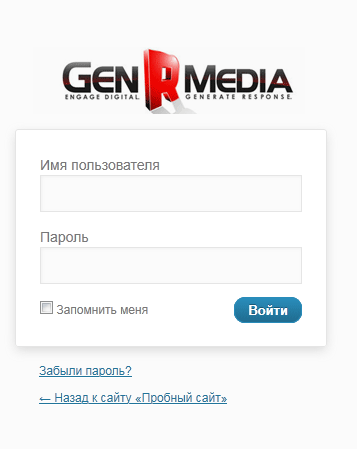
 Как установить минимальную сумму для заказа – WooCommerce?
Как установить минимальную сумму для заказа – WooCommerce? URL ссылка миниатюры для картинки – WordPress
URL ссылка миниатюры для картинки – WordPress Как добавить визуальный редактор для «Цитат (Отрывок)» – WordPress ?
Как добавить визуальный редактор для «Цитат (Отрывок)» – WordPress ? Как добавить «Цитату (Отрывок)» для страниц?
Как добавить «Цитату (Отрывок)» для страниц? Как вывести анонс по указанному количеству слов
Как вывести анонс по указанному количеству слов Как вывести популярные записи на WordPress без плагина
Как вывести популярные записи на WordPress без плагина Постраничная навигация WordPress без плагина
Постраничная навигация WordPress без плагина

Класс!!! Спасибо!!! Я изменил логотип в админке, и стало намного красивей и как-то разнообразней. Проспект автору блога.
спасибо. у вас хороший блог.
А что, если завести на сайте-блоге раздел “самые горячие обсуждения” или подобное. Там можно будет обсуждать наиболее горячие топики вашего блога…
Спасибо за совет, я подумаю…
Отличная статья Спасибо огромное
Пожалуйста!
Ух ты, мне понравилось!
Только вчера об этом думал, так что пост как нельзя в тему!
Спасибо большое!